Kaip sulieti veidus vaizdo įrašuose „Android“ telefone
„Android“ Patarimai Ir Gudrybės / / August 04, 2021
Skelbimai
Ne visos nuotraukos ir vaizdo įrašai yra tobuli, tačiau tai bus labiausiai erzina, kai kažkas, ko nenorite, iš bet kurios vietos pasirodė jūsų vaizdo įrašuose. Taigi jūsų veido rodymas vaizdo įraše gali būti ne jūsų pirmenybė. Arba galbūt turite vaizdo įrašą, kurio turinys yra labai juokingas. Taigi galbūt norėsite pasidalinti ja su kitais savo socialinės žiniasklaidos puslapyje ir tuo pačiu metu nenorite rodyti asmens veido. Tokiu atveju geriausias būdas susidoroti su šia situacija yra vaizdo suliejimas.
Kad ir koks būtų atvejis, tam tikru momentu galbūt norėsite sulieti vaizdo įraše esančio asmens veidą. Taigi, jei jums įdomu, kaip galėtumėte sulieti veidą „Android“ įrenginio vaizdo įraše, atėjote į reikiamą vietą. Kadangi šiame straipsnyje mes pateiksime jums žingsnis po žingsnio vadovą, kaip sulieti veidus vaizdo įrašuose naudojant išmanųjį telefoną.

Kaip sulieti veidus „Android“ įrenginio vaizdo įrašuose naudojant „Put Mask App“
Šiam tikslui yra daugybė programų, tačiau geriausia iš jų yra „Putmask“, nes ją lengva naudoti. Čia yra veido suliejimo pavyzdys visuose „Android“ išmaniojo telefono vaizdo įrašuose naudojant „PutMask“ programą.
Skelbimai
Atsisiųskite ir įdiekite „Put mask“ programą iš žaidimų parduotuvės.
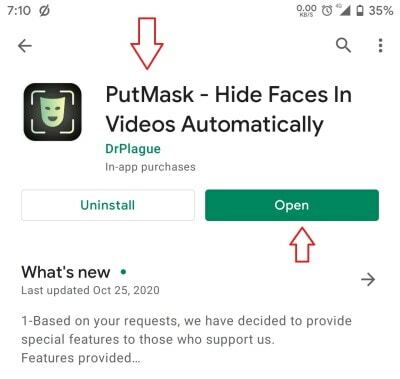
Atidarykite programą ir leiskite leidimui pasiekti failus ir saugyklą.
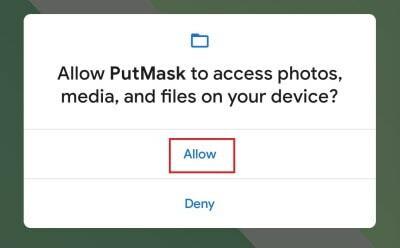
Dabar ieškokite failų ir pasirinkite vaizdo įrašą, kuriame norite taikyti neryškumą, ir bakstelėkite „Pixelate“.
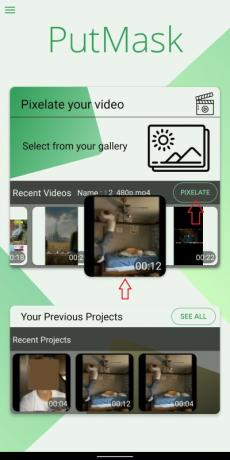
Skelbimai
Kai vaizdo įrašas įkels peržiūrą ir patvirtins, ar tai vaizdo įrašas, spustelėkite „Tęsti“.
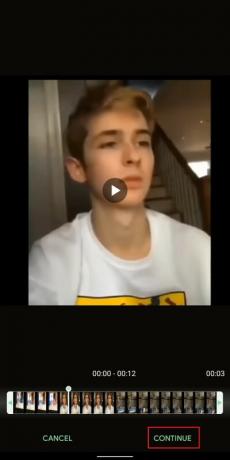
Dabar palieskite „Face track“ ir bakstelėkite „Detect face“. Tai nuskaitys visą vaizdo įrašą su visais galimais veidais.
Skelbimai

Aptikęs visus, pasirinkite veidą, kurį norite pikseliuoti (sulieti), ir bakstelėkite Pradėti sekimą.
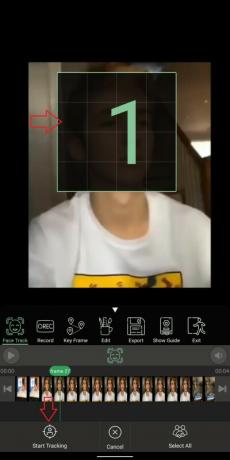
Dabar taip pat galite redaguoti savo vaizdo įrašą. Kaip ir jūs galite nustatyti neryškumo kiekį, apkarpyti vaizdo įrašą ir pasirinkti kitą efektą (nespalvotą, atsitiktinę spalvą).
Naudojate „Android 11“? Skaityti: Kaip pridėti „Smart Home“ valdiklius prie „Android 11“ maitinimo meniu
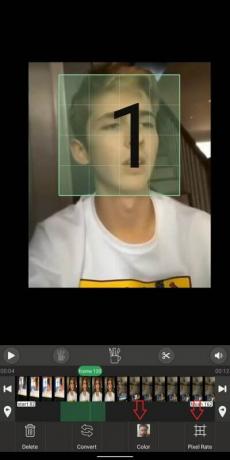
Baigę redaguoti, galite paliesti Eksportuoti ir išsaugoti failą savo įrenginyje.
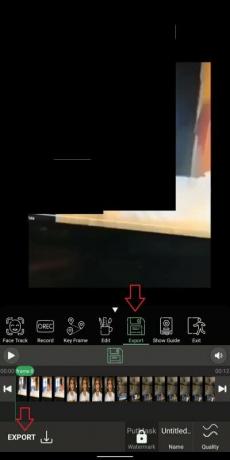
Išplėstinė kontrolė
„Put mask“ yra keletas pažangių valdymo parinkčių, tokių kaip raktų kadravimas. Naudodamiesi šia funkcija, vietoj viso vaizdo įrašo galite nustatyti pagrindinius kadrus ir neryškumo efektus tam tikrai vaizdo įrašo daliai.
Norėdami naudoti pagrindinius kadrus:
Bakstelėkite Keyframe ir bakstelėkite Add filter.

Sureguliuokite žalią liniją toje vietoje, kur norite pradėti.
Dabar bakstelėkite žirklės piktogramą ir bakstelėkite Nustatyti Pradėti čia.
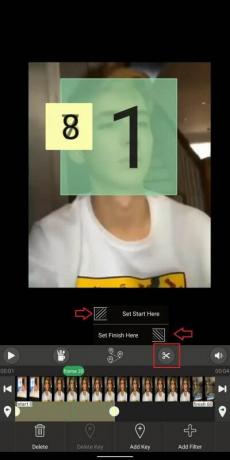
Panašiai pasirinkite pabaigos vietą ir čia bakstelėkite Nustatyti Baigti.
Dabar spustelėkite „Eksportuoti“ ir veidas bus neryškus tik tam tikrą laiką.
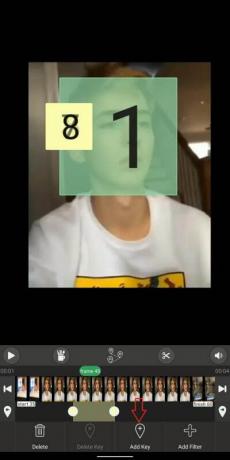
Arba galite nustatyti kelis pagrindinio kadro taškus naudodami taško pridėjimo mygtuką. Tai atlikę galite pridėti kelias vaizdo įrašo vietas pagal savo reikalavimus.
Nors šioje programoje yra vandens ženklas, galite jį pašalinti palaikydami kūrėjus mokėdami nominalų mokestį. Be to, nepamirškite, kad ši programa nerodo jums erzinančių skelbimų, kaip ir kitos alternatyvos. Taigi, jei jums labai patinka ši programa, apsvarstykite galimybę paremti kūrėją tapus „Privacy Saver“.
Išvada
Kaip matote, vaizdo įraše labai lengva sulieti kažkieno veidą. Dėkojame „Put mask“ programai - tai nemokama ir draugiška programa, skirta būtent šiai užduočiai atlikti. Tačiau yra keletas kitų pirmaujančių programų, tokių kaip „Kinemaster“ ar „Filmora“, kurios gali atkurti tą patį rezultatą. Tačiau jiems reikia dar šiek tiek pastangų, kuriuos galite lengvai atlikti naudodami šią programą. Be to, ši programa automatiškai prideda veidą neryškumą, o kitos programos reikalauja rankiniu būdu nukreipti ir nustatyti veidą, o tada jį sulieti.
Redaktoriaus pasirinkimas:
- Kaip rašyti greičiau: 6 geriausios „Android“ klaviatūros
- „Android“ nustatymai: kaip padidinti saugumą naudojant tik juos
- Kaip mirksinti programinę įrangą „LG“ telefonuose, naudojant „LG Flash“ įrankį
- Perkelkite pranešimus iš „iPhone“ į „Android“ telefoną
- Kaip siųsti dingusius pranešimus „WhatsApp“
Rahulas yra informatikos studentas, labai domintis technikos ir kriptovaliutų temomis. Didžiąją laiko dalį jis praleidžia rašydamas, klausydamas muzikos arba keliaudamas nematytose vietose. Jis mano, kad šokoladas yra visų jo problemų sprendimas. Gyvenimas įvyksta, o kava padeda.



